En merkelig dialogfeil som hevder Angi brukerinnstillinger til driver mislyktes, har blitt rapportert av mange Windows-brukere, spesielt de som bruker bærbare datamaskiner fra Lenovo og Sony. Problemet dukker vanligvis opp under oppstart, selv om det også kan dukke opp på rart tidspunkt. Touchpad-enheten på den bærbare datamaskinen er skyld i dette problemet. Alps Pointing Hardware er enheten som vanligvis viser denne feilen, og den er vanlig på Lenovo-datamaskiner. Problemet som er lagt merke til skjer tilfeldig, men oftest under oppstart.

Innholdsfortegnelse
Hvordan fikse Sett brukerinnstillinger til driver mislyktes i Windows 10
Feilen Angi brukerinnstillinger til driver mislyktes kan være forårsaket av en rekke berøringsplaterelaterte problemer. Dette problemet har til og med blitt rapportert på en stasjonær PC uten pekeplate. Det er flere årsaker til dette problemet på Windows 10.
-
Installere styreplatedrivere på en stasjonær PC: Du kan lett legge merke til denne feilen på datamaskinen din hvis maskinen din ikke engang har en pekeplate og du på en eller annen måte lastet disse driverne.
-
Ingen behov for Alps-drivere: Hvis du har problemer med det første scenariet, eller hvis du bruker alternative styreplate-drivere, ødelegg den kjørbare hovedfilen, blokker den fra å starte eller deaktiver tjenesten for å unngå at problemet gjentar seg.
-
Drivere som ikke er riktig installert: Hvis du bruker Alps Pointing Device-drivere og de gir deg dette problemet, kan du prøve å installere driveren på nytt for å se om det løser problemet.
I denne artikkelen viser vi deg hvordan du løser problemet Angi brukerinnstillinger til driver mislykket på Windows-maskiner i detalj. Pass på at du følger trinnene nedenfor nøye for å løse dette problemet på datamaskinen.
Metode 1: Gi nytt navn til problematisk fil
Hvis du har konkurrerende styreplatedrivere, kan du prøve å endre kjørbar apoint.exe i den tilsvarende underkatalogen for å løse problemet Angi brukerinnstillinger til driver mislyktes. Det kan være nyttig fordi mange brukeres styreplatedrivere er inkompatible. Her er en grunnleggende oversikt.
1. Gå til denne PC-en og dobbeltklikk på den lokale disken.
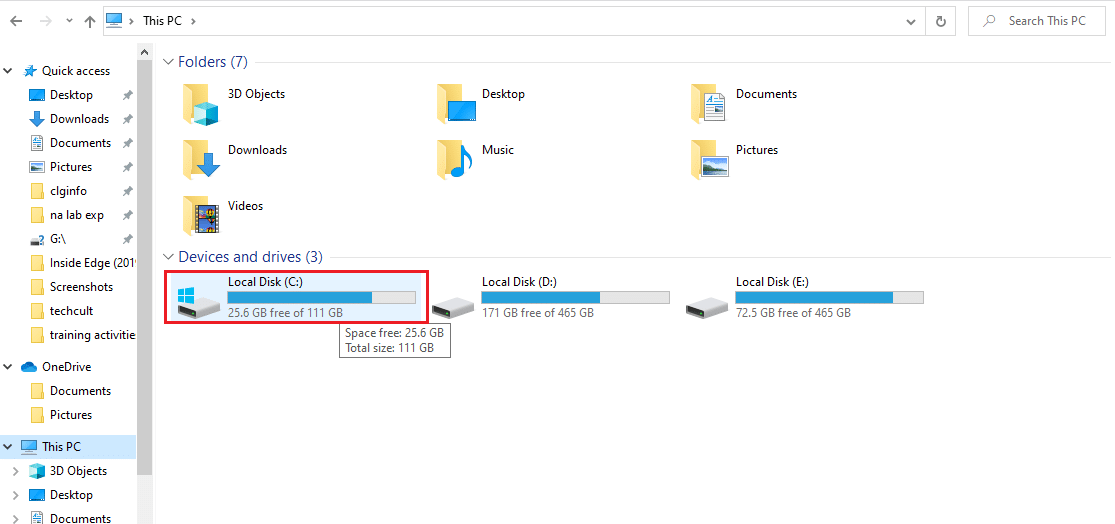
2. Klikk på Programfiler eller Programfiler (x86).
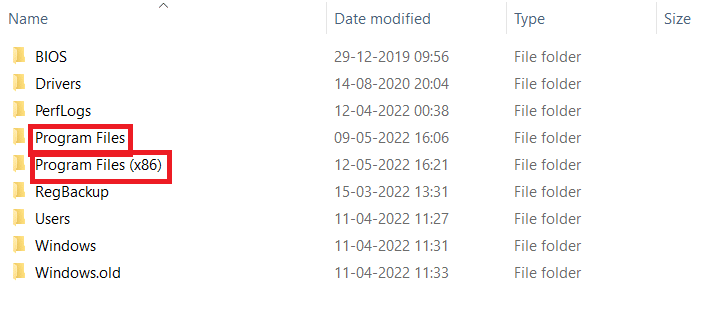
3. Dobbeltklikk på Apoint2K-mappen for å åpne den.
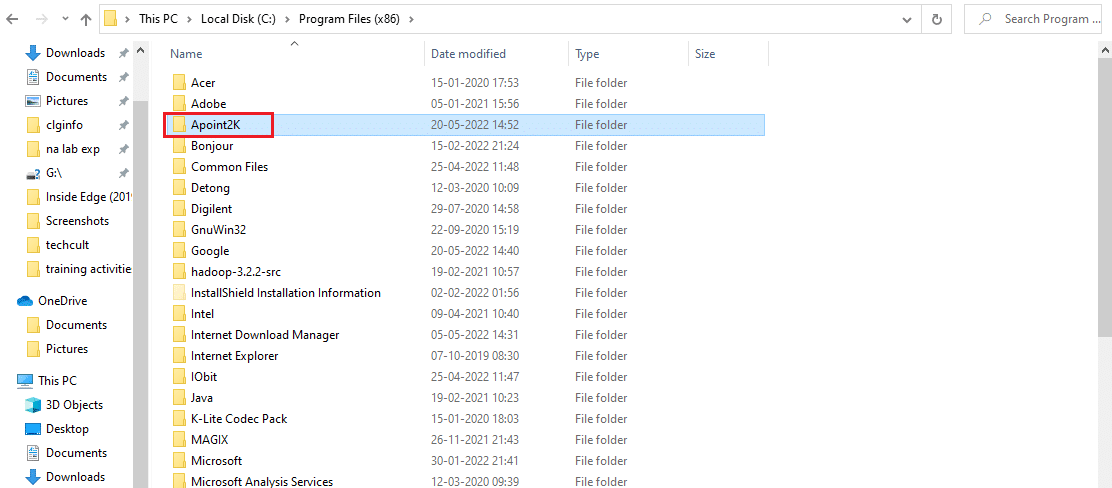
Merk: Du kan bruke prosedyrene nevnt nedenfor hvis du ikke finner denne mappen eller hvis du har installert den et annet sted.
4. La feilmeldingen vises. Når den vises, trykk Ctrl + Shift + Esc-tasten samtidig for å åpne Oppgavebehandling.
5. Klikk på Flere detaljer.
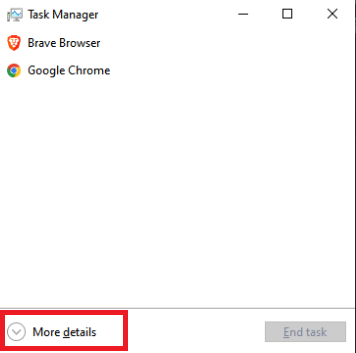
6. Høyreklikk på prosesselementet Alps-pekeenhet og velg Åpne filplassering.
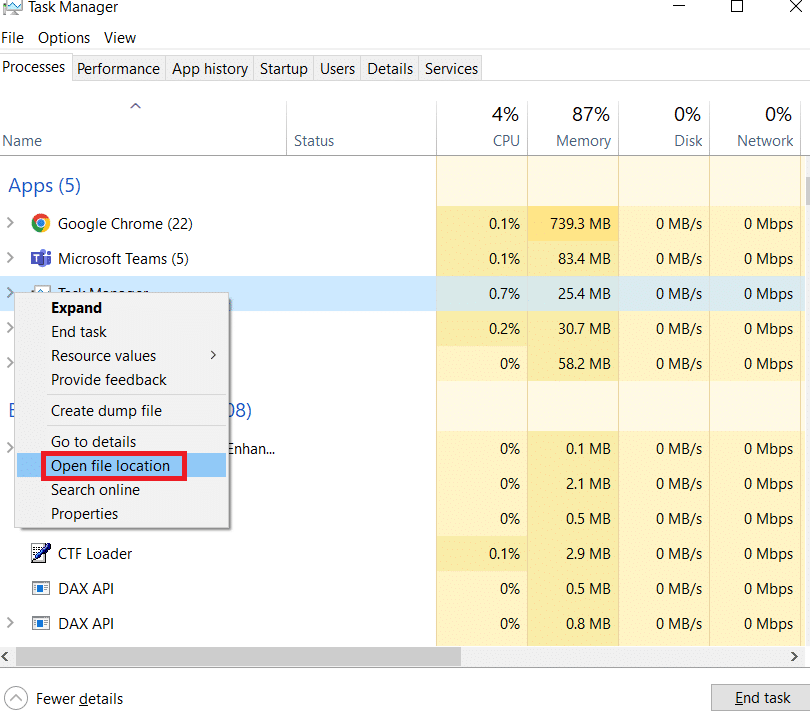
7. Høyreklikk den samme oppføringen igjen når mappen er åpnet og velg Avslutt oppgave.
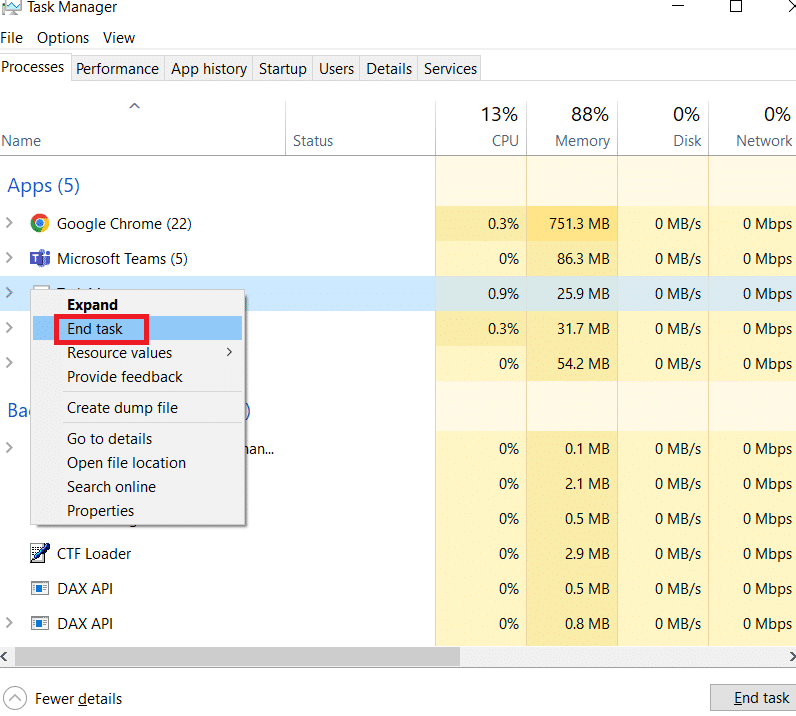
8. Finn apoint.exe-filen i Apoint2K-mappen, høyreklikk den og velg Gi nytt navn fra kontekstmenyen som vises.
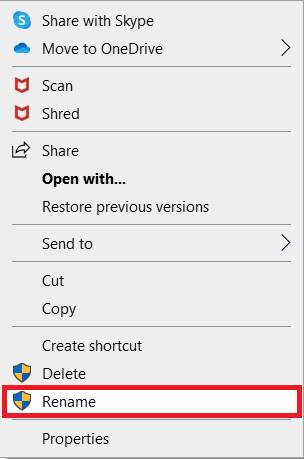
9. Gi nytt navn til apoint old.exe og dobbeltsjekk endringene.
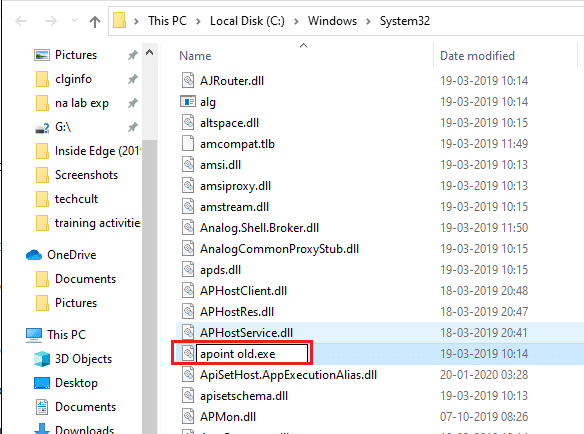
Merk: Noen brukere har hevdet at metodene ovenfor ikke fungerte fordi de krevde fullstendig eierskap og administrasjon av Apoint2K-mappen i Programfiler. Hvis du ser noen tillatelsesrelaterte feilmeldinger, sørg for å prøve trinnene nedenfor for å fikse satt brukerinnstillinger til driver mislyktes feil.
1. Du må først identifisere installasjonsmappen før du fortsetter.
2. Det skal være mappen som åpnet da du ble levert med den i Oppgavebehandling og valgte alternativet Åpne filplassering.
3. Du kan også se i mappen C:, som er standardplassen for alle programmer på datamaskinen.
4. Når du har funnet den, høyreklikker du på Apoint2K-mappen som inneholder den defekte kjørbare filen og velger Egenskaper fra kontekstmenyen som vises.
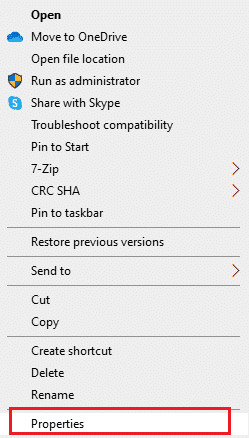
5. Velg kategorien Sikkerhet i Egenskaper-boksen.
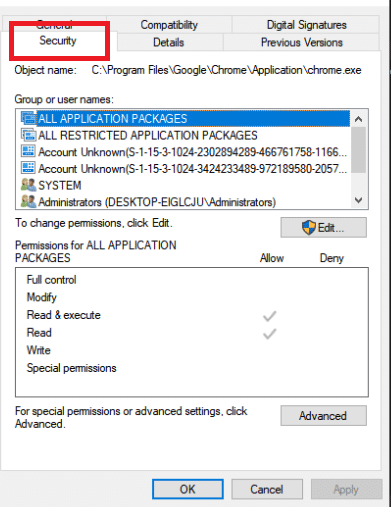
6. Klikk på Avansert nederst.
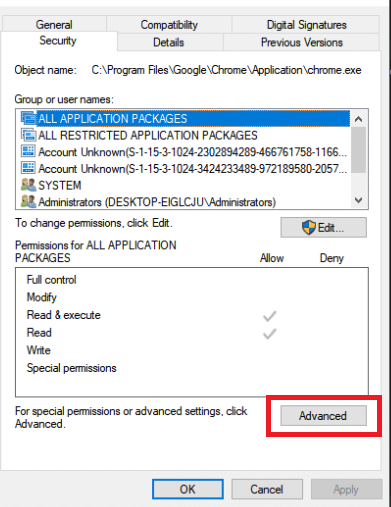
7. I Avanserte sikkerhetsinnstillinger-boksen som vises på skjermen, klikk Endre ved siden av eierskapsoppføringen.
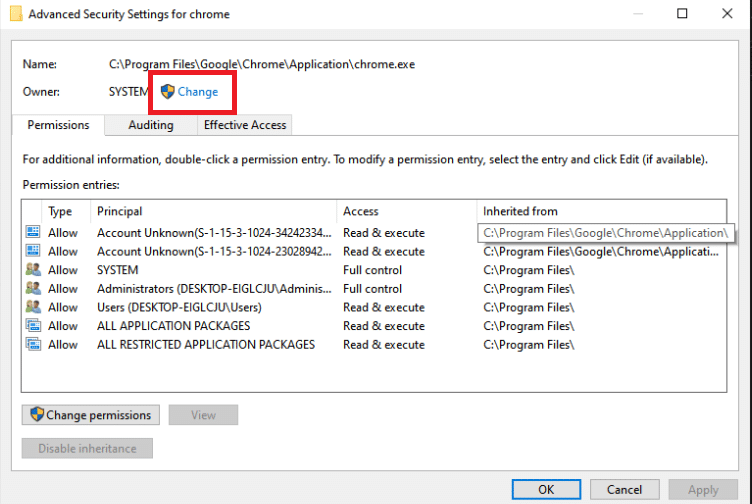
8. Skriv inn Alle i boksen Skriv inn objektnavnet som skal velges, og klikk deretter Kontroller navn-knappen. Teksten Alle skal fremheves.
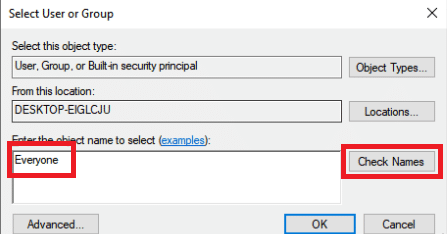
9. For å gjøre Alle til mappens eier, klikk på OK.
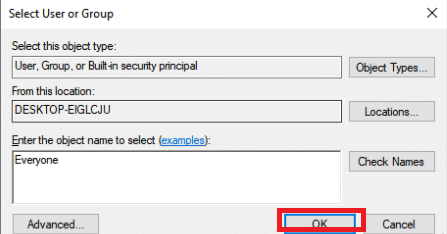
10. For å legge til flere tillatelser til mappen, klikk på Legg til-knappen i Avanserte sikkerhetsinnstillinger-boksen.
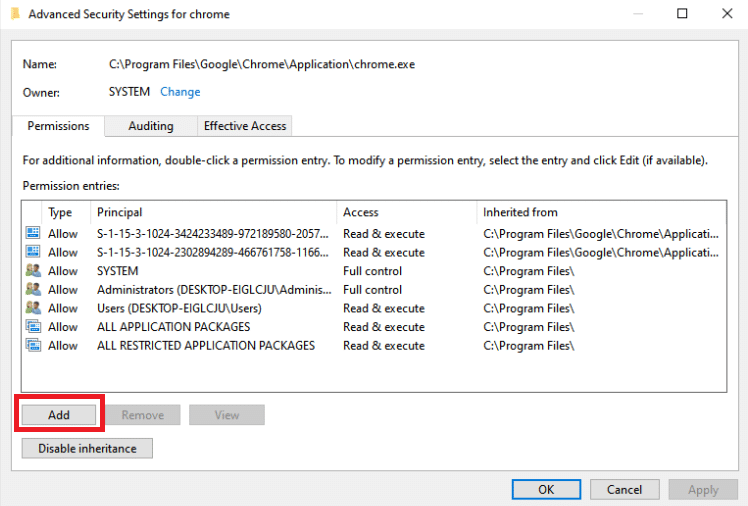
11. Klikk på Velg en hoved-knappen øverst.
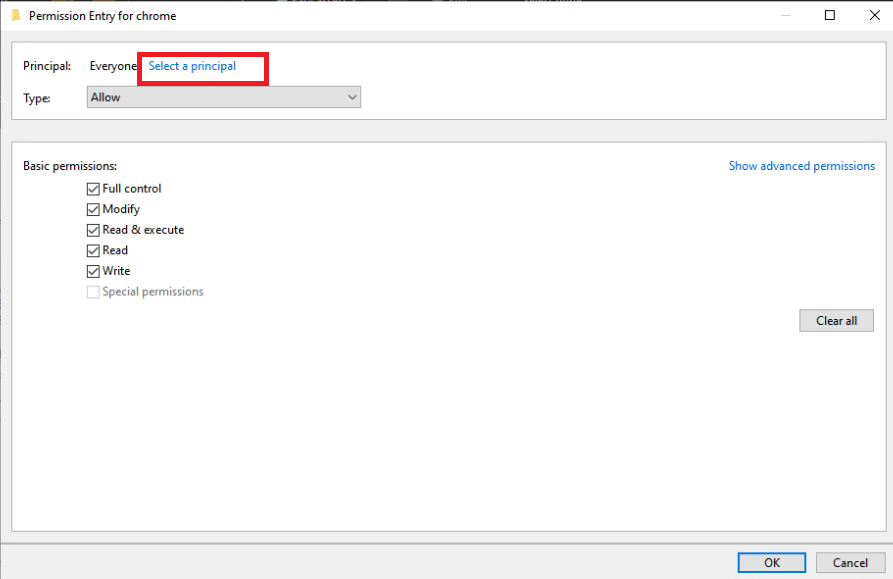
12. Skriv Alle en gang til og klikk Sjekk navn.
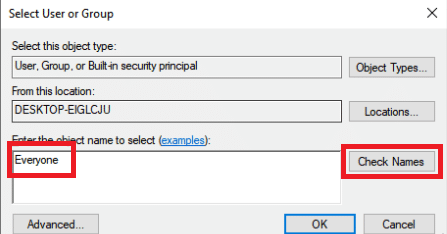
13. Velg alternativet OK.
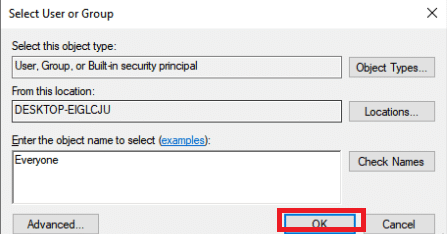
14. Sørg for at Tillat er valgt som Type.
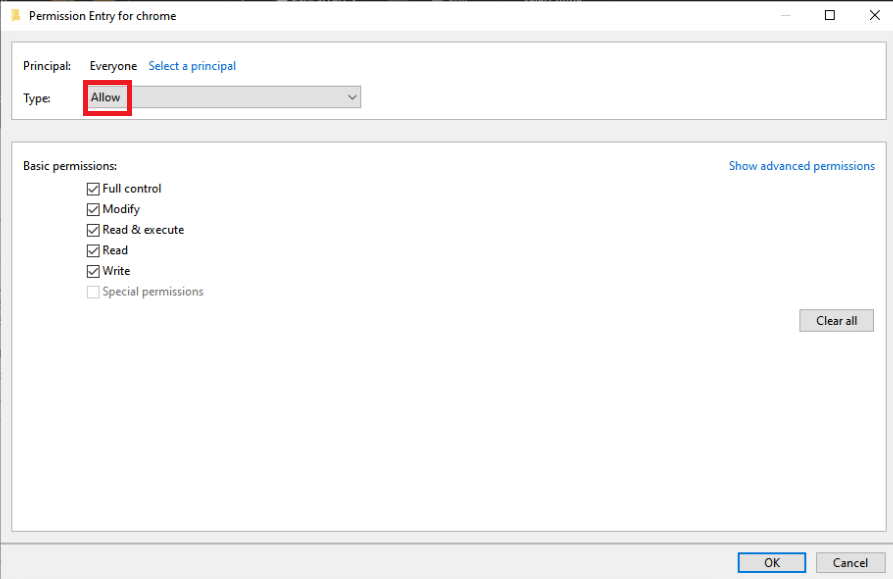
15. Merk av i boksen ved siden av Full kontroll i panelet for grunnleggende tillatelser. For å legge til fullstendige rettigheter, klikk på OK-knappen.
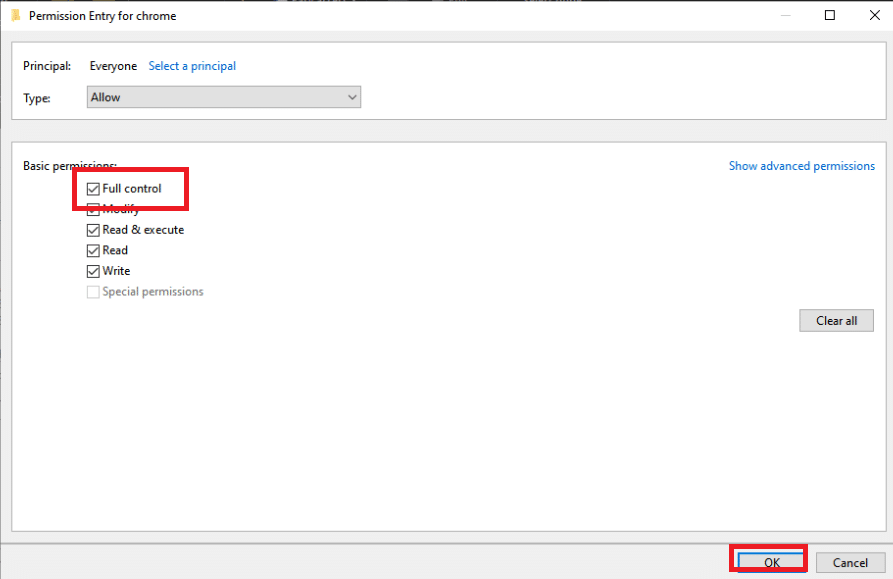
16. Klikk OK to ganger til for å lukke alle vinduene som vises, og start deretter PC-en på nytt for å se om problemet Angi brukerinnstillinger til driver mislyktes vedvarer.
Metode 2: Oppdater Windows
Før vi utforsker ytterligere alternativer, må du oppdatere Windows til den nyeste versjonen. Ifølge Microsoft-utviklere var dette en feil som påvirket mange versjoner av Windows. Les guiden vår om hvordan du laster ned og installerer den siste oppdateringen for Windows 10 for å fikse de angitte brukerinnstillingene til driver mislykket feil.
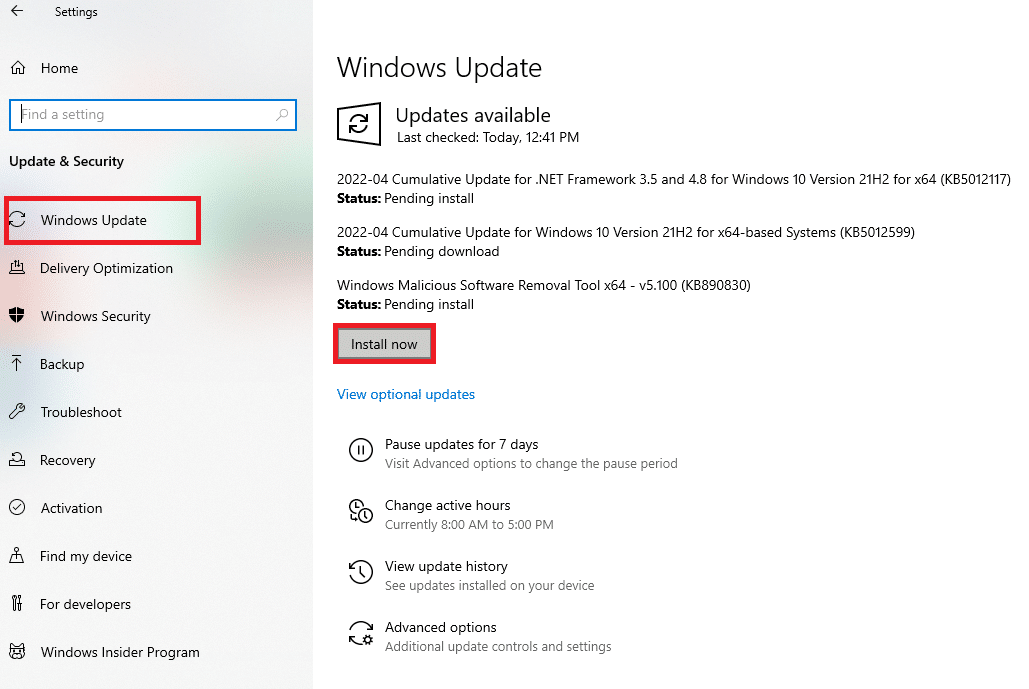
Metode 3: Installer styreplatedrivere på nytt
Problemet Angi brukerinnstillinger til driver mislyktes vanligvis alltid refererer til styreplatedrivere. Du kan prøve å installere disse driverne på nytt og prøve å fikse problemet på nytt. Du kan enten bruke standard Microsoft touchpad-drivere eller gå på nettet og se etter produsentens nettsted for å få tak i driverne. Utfør handlingene som er skissert nedenfor.
1. Først og fremst må du slette alle drivere som er installert for øyeblikket.
2. Trykk på Windows-tasten, skriv inn Enhetsbehandling og klikk på Åpne.
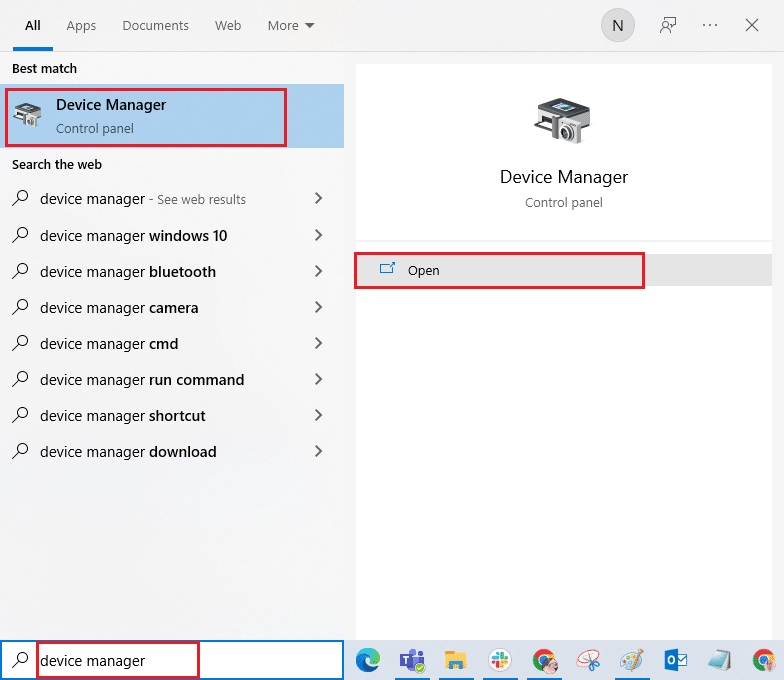
3. Dobbeltklikk på Mus og andre pekeenheter for å utvide driverne.
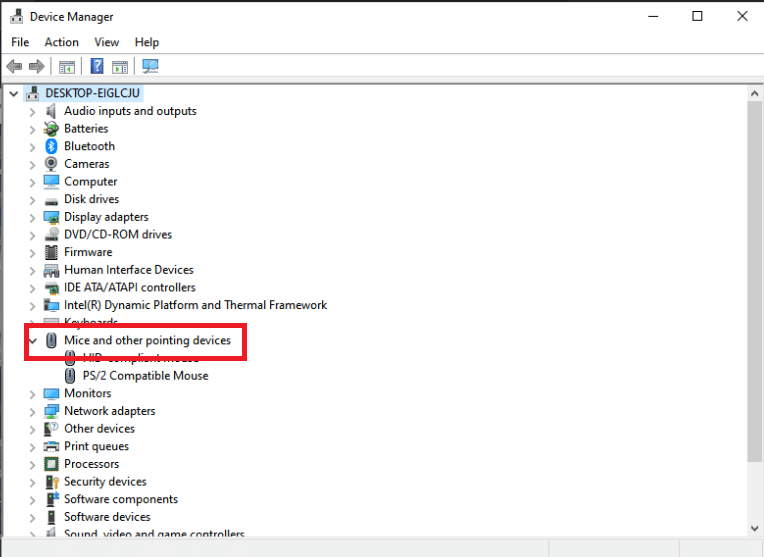
4. Høyreklikk på driveren og velg Avinstaller enhet fra hurtigmenyen som vises.
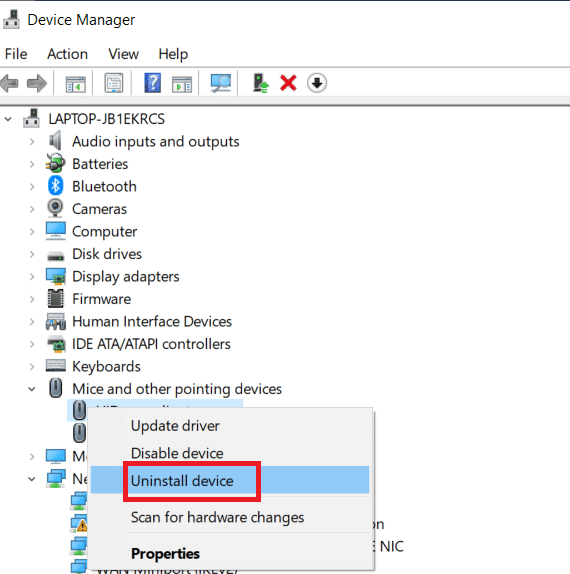
5. Fjern merket for Slett driverprogramvaren for denne enheten og klikk på Avinstaller.
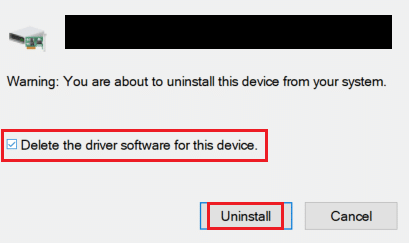
6. Til slutt starter du PC-en på nytt.
7. Åpne nå Enhetsbehandling igjen og klikk på Handling-menyen, og velg deretter Søk etter maskinvareendringer.
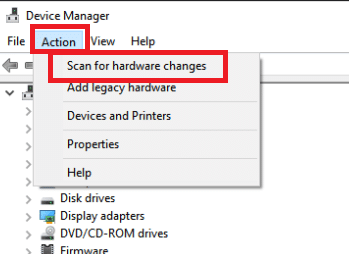
Styreputedriveren vil da bli installert på nytt.
Metode 4: Oppdater enhetsdrivere
Ødelagte eller utdaterte enhetsdrivere er en av de mest utbredte årsakene til dette problemet. Så før du gjør noe mer komplisert, bør du prøve å oppgradere styreputedriveren. Følg guiden vår for å oppdatere enhetsdrivere på Windows 10.
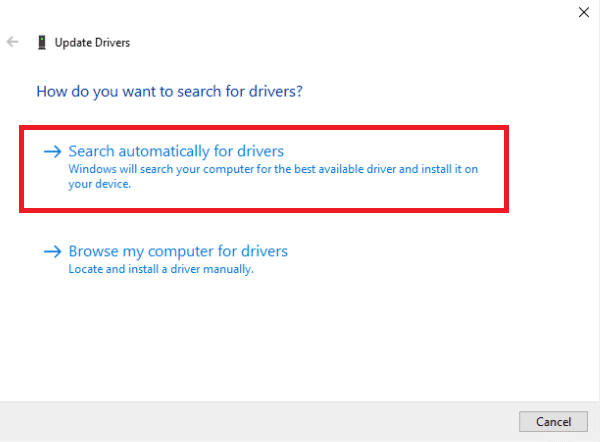
Metode 5: Deaktiver oppstartsappen
Dette problemet oppstår ofte når styreplatedrivere er installert på en maskin som ikke har en pekeplate. Det kan også være vanskelig å fjerne driverne for Alpene-pekeenhet. Så det er å foretrekke å bare forby dem fra å starte opp i det hele tatt.
1. Trykk Ctrl + Shift + Esc-tastene samtidig for å åpne Oppgavebehandling.
2. Gå til fanen Oppstart.
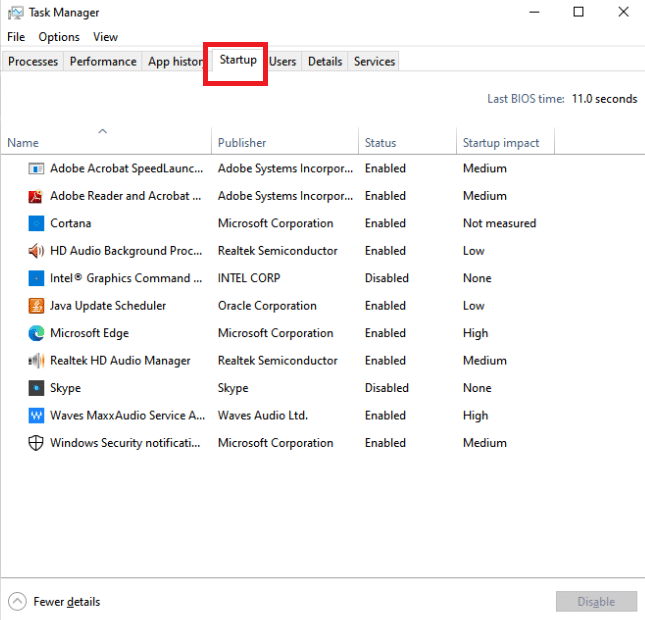
3. Se etter Alpene pekeenhet på listen. Når du har funnet den, høyreklikker du på den og velger Deaktiver-alternativet i vinduets nederste høyre hjørne.
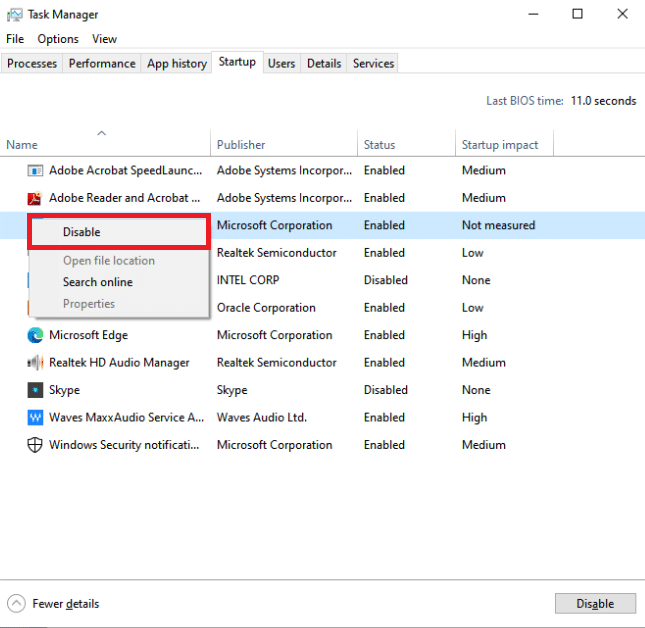
Sjekk om angi brukerinnstillinger til driver mislyktes feilen vedvarer etter omstart av datamaskinen.
Metode 6: Deaktiver Alps Service
Tjenester installert på datamaskinen din vil fortsette å fungere til du ber dem om å stoppe. Dette gjelder også med Alps-produkter. Uansett hva du gjør, vil kjernetjenesten fortsette å fungere. Det er best hvis du bare slutter å gjøre det. Som et resultat kan du prøve å deaktivere Alps-enhetens primære tjeneste. For å gjøre det, følg instruksjonene nedenfor.
1. Først og fremst må du slette alle drivere som er installert for øyeblikket.
2. Trykk Windows + R-tastene sammen for å åpne dialogboksen Kjør.
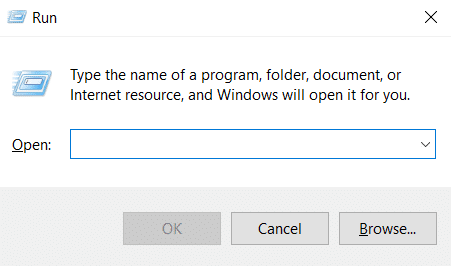
3. Skriv services.msc og trykk Enter-tasten for å åpne Services-vinduet.
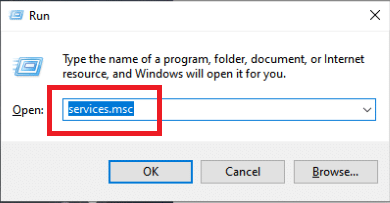
4. Se etter Alps SMBus Monitor Service i listen.
5. Høyreklikk på den og velg alternativet Egenskaper fra menyen som vises.
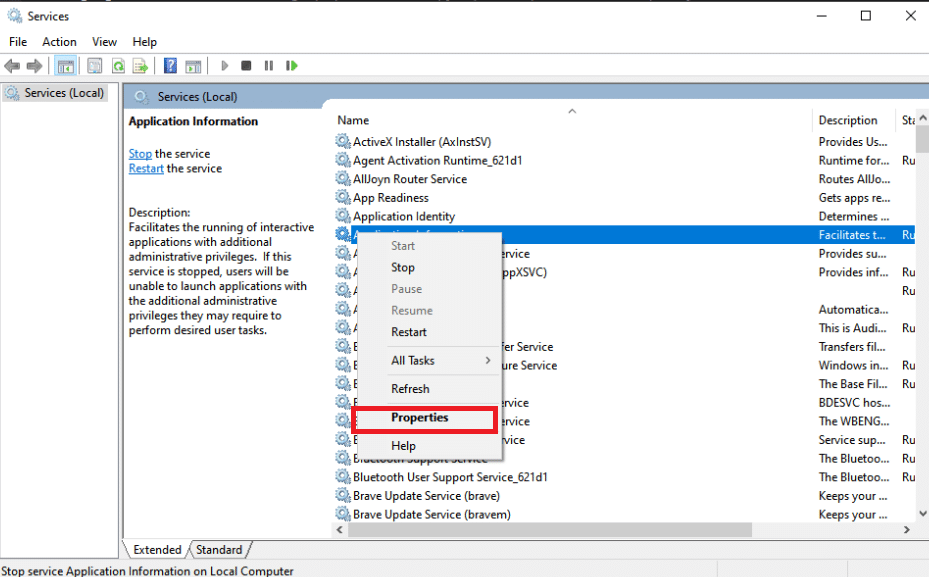
6. Hvis tjenestestatusen allerede kjører, velg Stopp-knappen.
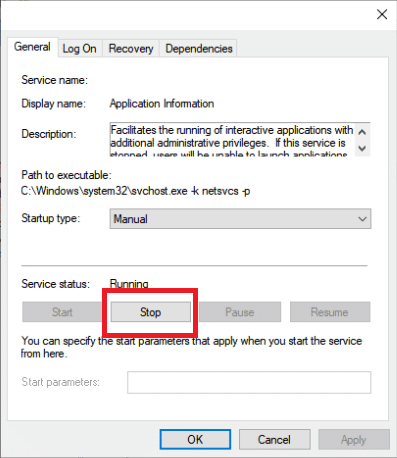
7. Klikk for å åpne menyen, og velg deretter Deaktivert fra rullegardinmenyen.
8. Sjekk om problemet Angi brukerinnstillinger til driver mislyktes fortsatt vises etter omstart av datamaskinen.
Metode 7: Utfør Clean Boot
En ren oppstart kan hjelpe deg med å feilsøke og finne ut hvilket program eller hvilken programvare som forårsaker problemet. Les vår guide om hvordan du utfører ren oppstart i Windows 10.
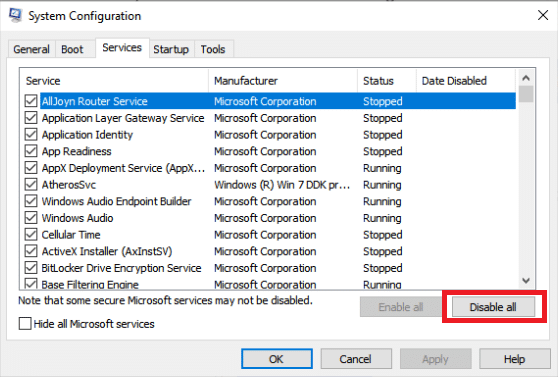
Ofte stilte spørsmål (FAQs)
Q1. Hva betyr det når en PC-driver feiler?
Ans. Driver Power State Failure-problemet i Windows 10 kan indikere defekte drivere, feilaktig maskinvare eller, i sjeldne situasjoner, feil strøminnstillinger.
Q2. Hva får en sjåfør til å ikke fungere?
Ans. Hvis maskinvaren til datamaskinen fungerer, vil du sannsynligvis støte på problemer med enhetsdrivere. Manglende, skadede eller foreldede drivere forårsaker de fleste problemer med Windows-enhetsdrivere. Det er bare én av mange grunner til at du bør holde enhetsdriverne oppdatert.
***
Vi håper du fant denne informasjonen nyttig og at du klarte å løse brukerinnstillingene til driver mislyktes feil på Windows 10. Fortell oss hvilken strategi som fungerte best for deg. Hvis du har spørsmål eller kommentarer, vennligst bruk skjemaet nedenfor.

